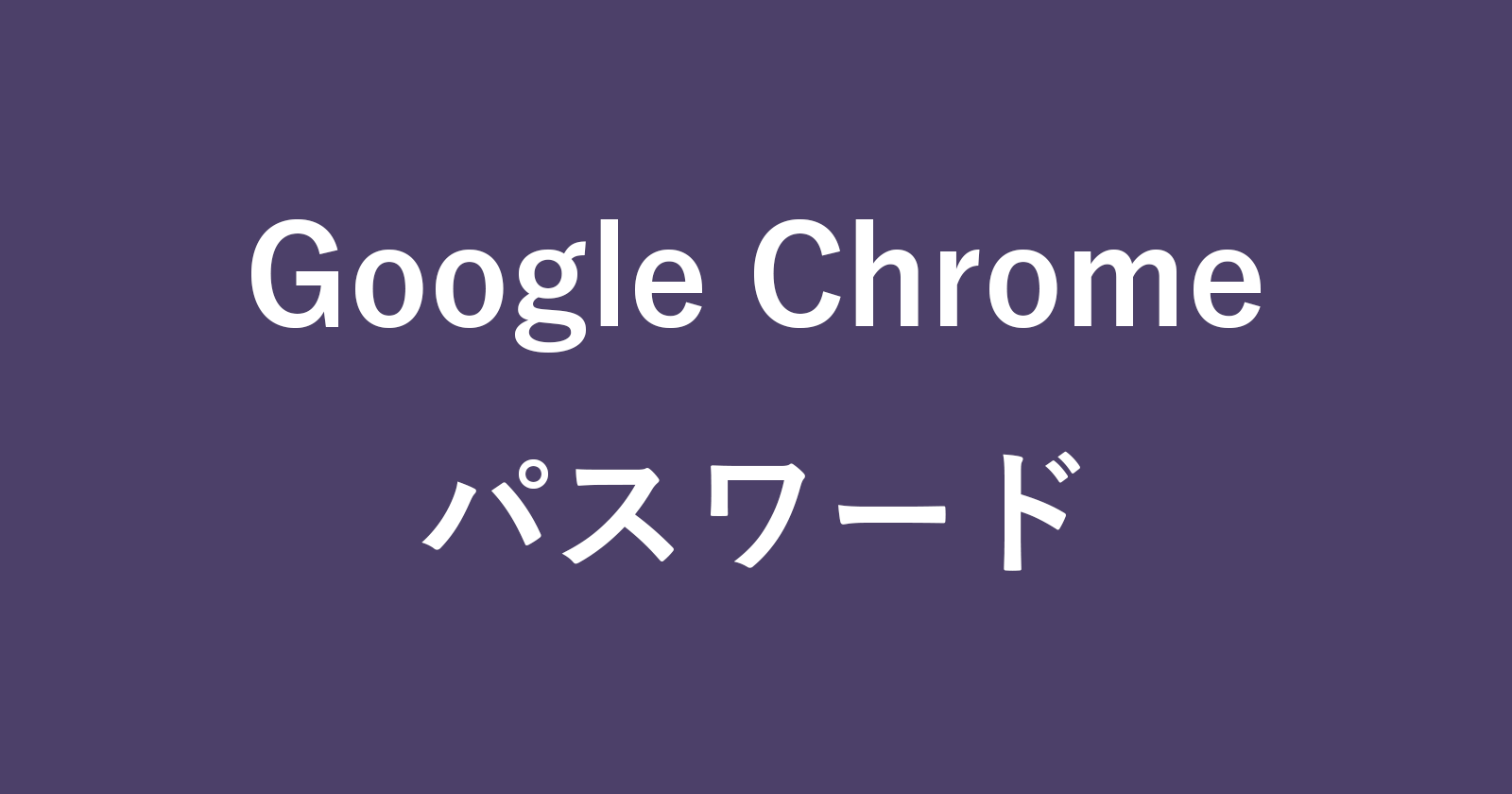目次
Google Chromeで、パスワードが保存されない場合の対処方法を紹介します。
パスワードが保存されない場合
Google Chromeを使って、ECサイトやWebサービスにログインすると
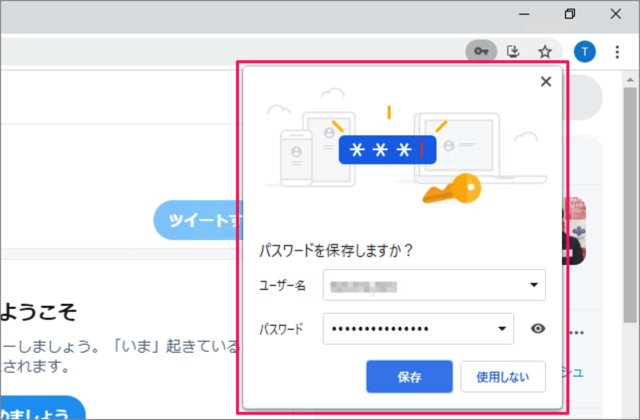
このように「パスワードの保存」をすることができます。
しかし、何かしらの原因でパスワードが保存できなくなる場合があるので、ここではその対処方法をいくつか紹介します。
対処①:パスワードを保存できるようにする
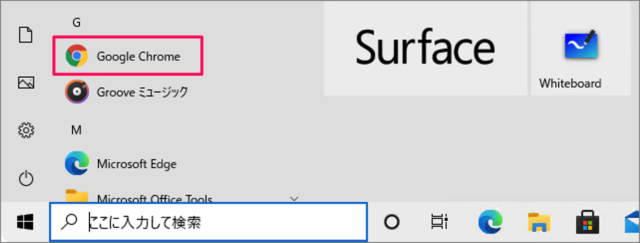
Google Chromeを起動し
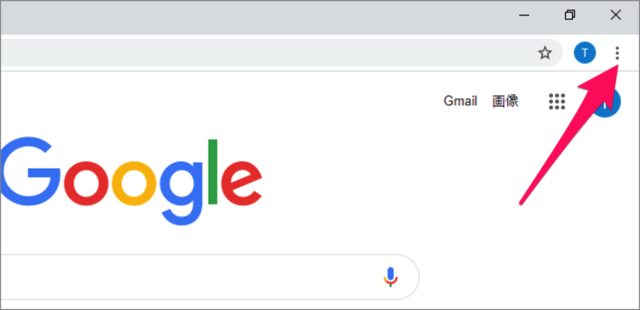
画面右上の「︙」をクリックし
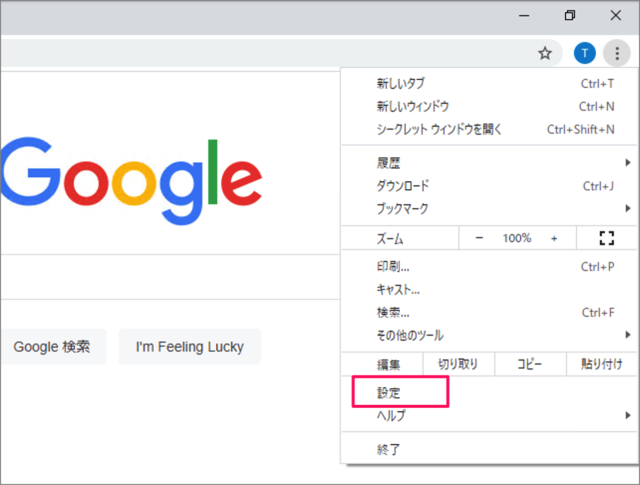
「設定」をクリックします。
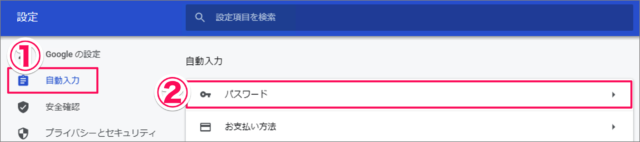
設定です。①左メニューの「自動入力」を選択、②「パスワード」をクリックします。
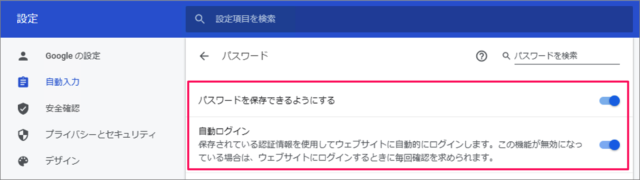
「パスワードを保存できるようにする」を「オン」にしましょう。合わせて、「自動ログイン」も「オン」にしておきましょう。
対処②:パスワードを常に保存しないを確認

パスワード設定の下の方にある「パスワードを常に保存しない」を確認し、もしサイトがあれば「×」をクリックし削除しましょう。
対処③:Cookieと他のサイトデータを削除
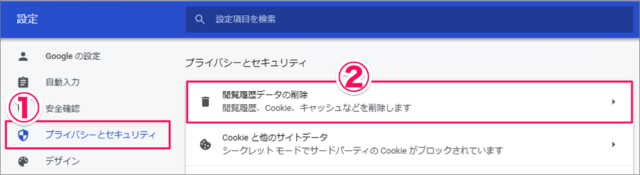
設定です。①左メニューの「プライバシーとセキュリティ」を選択、②「閲覧履歴データの削除」をクリックします。
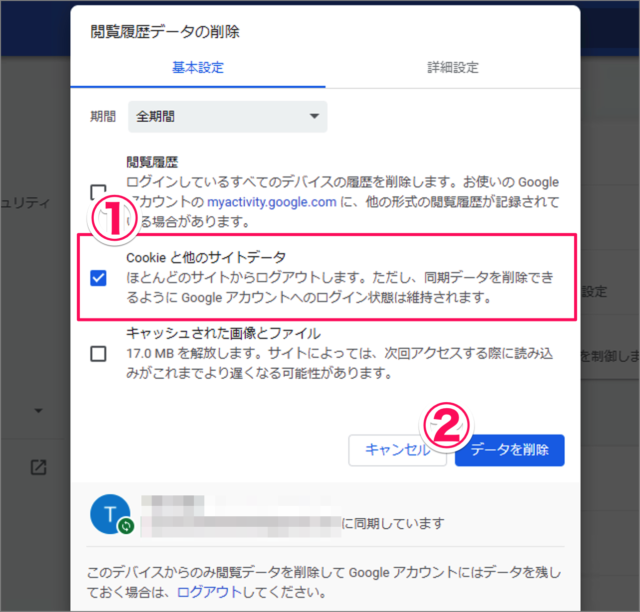
閲覧履歴データの削除です。「Cookieと他のサイトデータ」にチェックを入れ、②「データを削除」をクリックします。
対処④:拡張機能を無効に
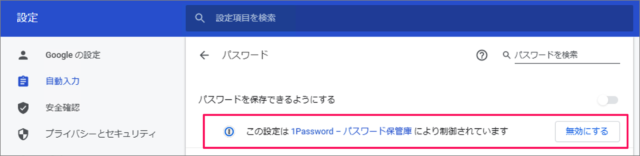
拡張機能を「無効にする」をクリックします。
※ 1Passwordなどのパスワード管理の拡張機能がインストールされている場合、Google Chromeにパスワードは保存されません。
対処⑤:Chromeの設定をリセット
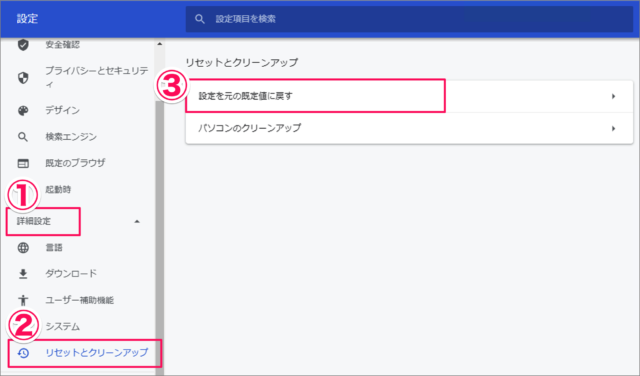
設定です。①左メニューの「詳細設定」→②「リセットとクリーンアップ」を選択、「設定を元の既定値に戻す」をクリックします。
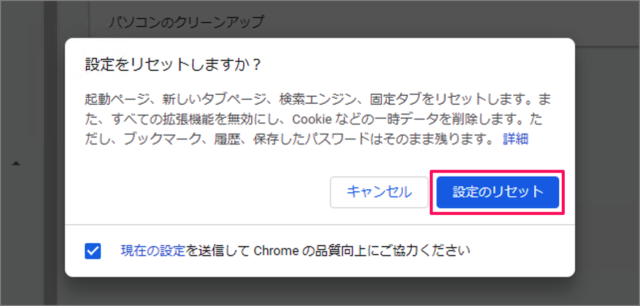
「設定をリセット」をクリックします。